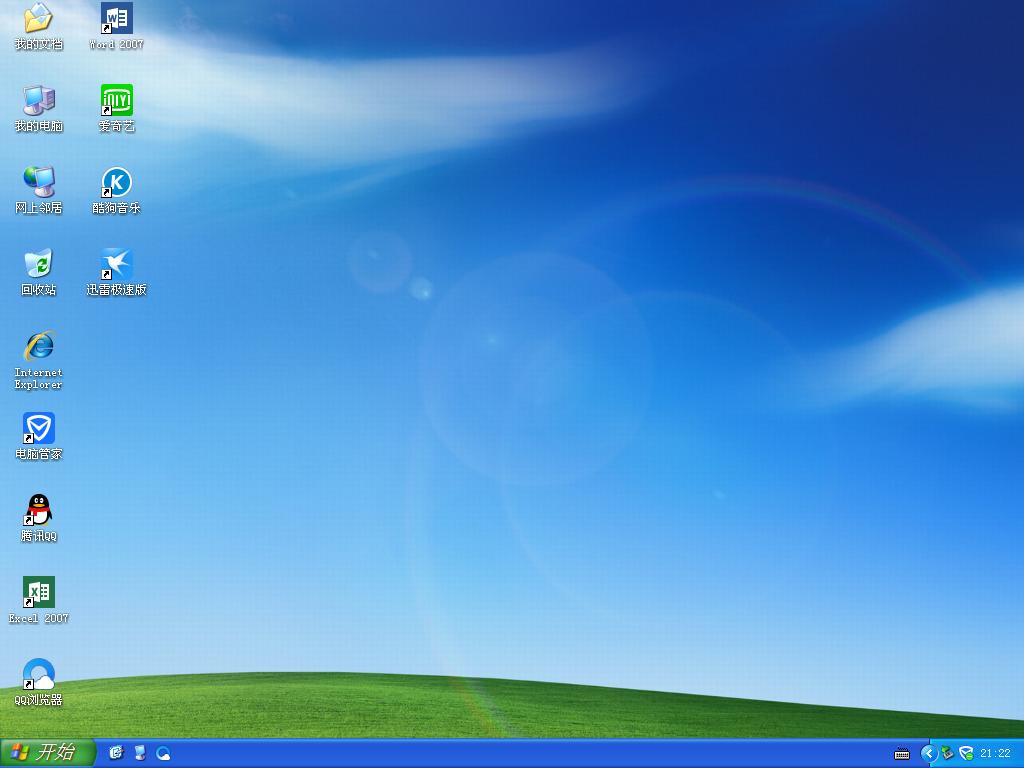共享服务,本文教您win10共享文件夹无法访问怎样办
win10从发布到现在,在操作系统的排行榜上都是名列前茅的。小伙伴们对于它的使用量也是在逐渐增长的趋势。但是win10会出现的问题也是不少的,所以今天小编就来告诉你们怎么解决win10共享文件夹无法访问。
小编之前也遇到过win10共享文件夹无法访问的情况,幸好那个时候小编的朋友在旁边帮我解决了问题,否则我肯定又要懵很久。不过现在我已经是知道相关的解决方法了。下面我就来给你们说说解决win10共享文件夹无法访问的方法。
1.检查共享依赖的服务是否有异常。
进入的计算机管理,点击服务,或者在运行窗口中输入“services.msc”再点确定进入服务管理界面。
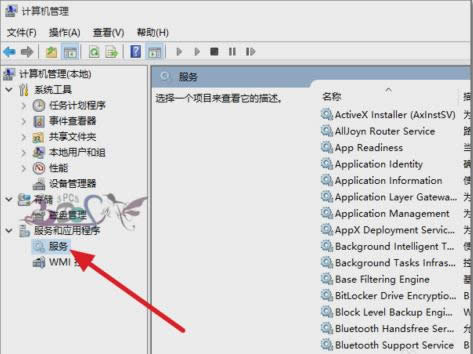
共享文件夹无法访问图解详情-1
2.查看Workstation服务是否启动。若没有启动,设置为自动启动。
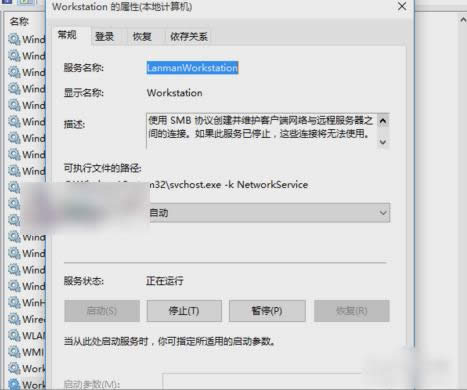
win10共享文件夹图解详情-2
3.查看Server服务有没有启动。如果没有启动,那就设置为自动启动。
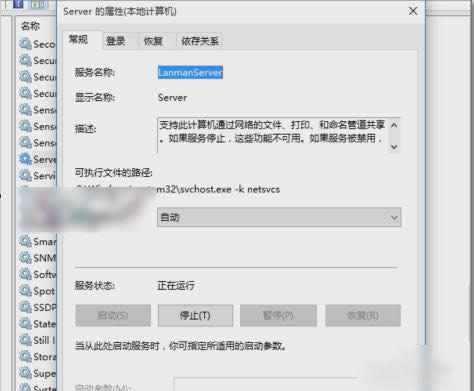
共享文件图解详情-3
4.查看一下共享的文件夹共享权限是否设置,点共享文件夹属性,再点共享,再点高级共享。
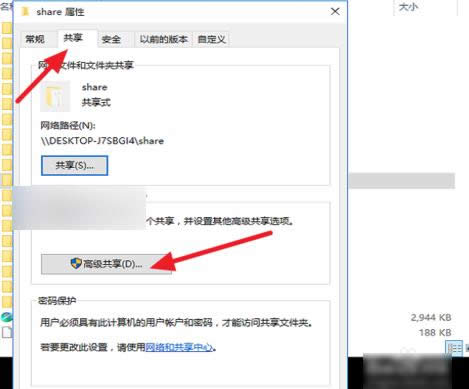
win10图解详情-4
5.点击权限,再添加Everyone用户可以访问此共享文件夹。这是在无法共享的时候排除是账号权限问题。若没有此问题,建议还是不要使用的Everyone用户。要以指定可以访问共享的用户。
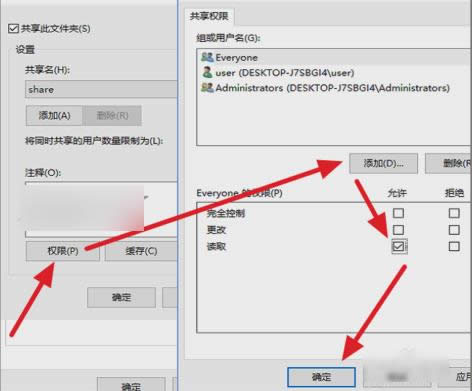
共享文件夹无法访问图解详情-5
6.接着,在在打开的运行窗口里输入“gpedit,msc”再点确定进入的组策略界面。
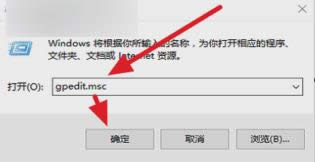
win10共享文件夹图解详情-6
7.按下图路径找到本地帐户的共享和安全模型,再将其改为经典模式。
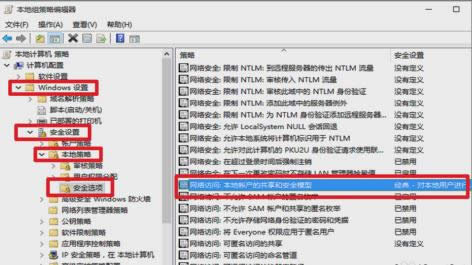
共享文件夹无法访问图解详情-7
8.在这里可以设置修改好进行测试看是否能访问,有必要的话就重启电脑再试。
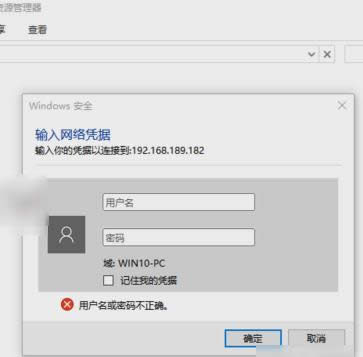
win10图解详情-8
9.最后,共享可以在相互,如果是共享电脑有问题,那就试试第三台电脑来测试问题原因。
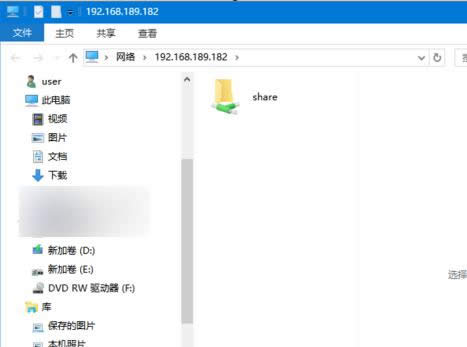
win10图解详情-9
以上就是解决的方法,希望能够帮助到小伙伴们~
推荐系统
电脑公司Ghost Win7 Sp1 装机万能版2022年5月(32位) 提供下载
语言:中文版系统大小:3.13GB系统类型:新萝卜家园 Ghost Win7 x64 SP1 极速版2022年4月(64位) 高速下载
语言:中文版系统大小:3.91GB系统类型:新萝卜家园 GhostWin7 SP1 电脑城极速稳定版2022年4月(32位) ISO镜像高速下载
语言:中文版系统大小:3.13GB系统类型:新萝卜家园 GhostWin7 SP1 电脑城极速稳定版2022年5月(32位) ISO镜像高速下载
语言:中文版系统大小:3.13GB系统类型:电脑公司Ghost Win7 x64 Sp1装机万能版2022年5月(64位) ISO镜像免费下载
语言:中文版系统大小:3.91GB系统类型:笔记本&台式机专用系统 GhostWin7 32位旗舰版2022年5月(32位) ISO镜像免费下载
语言:中文版系统大小:3.13GB系统类型:番茄花园GhostWin7 SP1电脑城极速装机版2022年5月(32位) 最新高速下载
语言:中文版系统大小:3.13GB系统类型:深度技术Ghost Win7 Sp1 电脑城万能装机版2022年5月(32位) ISO高速下载
语言:中文版系统大小:3.13GB系统类型:
相关文章
- WinXP系统怎样看显存?看显存的办法
- WinXP系统如何设置一台电脑2个显示器?
- WinXP系统Svchost.exe应用程序出错怎样办?
- WinXP提示系统管理员设置了系统策略防范进行此安装的办法
- WinXP系统QQ图标不见了怎样办?
- WinXP系统电脑图标变大了怎样处理?
- WinXP系统收藏夹备份的办法
- WinXP系统虚拟内存最小值太低怎样办?
- WinXP系统打开页面出现乱码的处理办法
- WinXP页面提示Sysfader iexplore.exe应用程序出错的处理办法
- 如何处理WinXP光驱自动弹出的问题?
- 为啥Word只能用安全模式打开?Word不用安全模式打开的办法
- WinXP组策略提示“MMC无法创建管理单元”怎样办?
- WinXP访问工作组计算机密码的办法
热门系统
热门文章
常用系统
- 1深度技术Ghost Win8.1 x32位 特别纯净版2020年1月(免激活) ISO镜像高速下载
- 2电脑公司Ghost Win8.1 x32 精选纯净版2020年11月(免激活) ISO镜像高速下载
- 3笔记本系统Ghost Win8.1 (X64) 喜迎国庆 全新纯净版2021年10月(永久激活) 提供下载
- 4电脑公司Ghost Win7 Sp1 装机万能版2018年4月(32位) 提供下载
- 5新萝卜家园电脑城专用系统 Windows10 x64 元旦特别 企业版2021年1月(64位) ISO镜像免费下载
- 6新萝卜家园 Ghost Win7 x64 SP1 极速版2022年2月(64位) 高速下载
- 7电脑公司 GhostXP SP3系统 电脑城海驱装机版 2018年8月 ISO镜像下载
- 8新萝卜家园Ghost Win8.1 X64位 纯净版2020年1月(自动激活) ISO镜像高费下载
- 9雨林木风Ghost Win8.1 (X64) 极速纯净版2020年2月免激活) ISO镜像高速下载